电脑运行速度怎么提高|电脑运行速度加快的方法
发布时间:2017-01-07 16:51:28 浏览数:
有时候我们的电脑卡的要死,半天还打不开一个网页,让工作的我们很抓狂,那么电脑运行速度怎么提高,我总结几个方法,我们来试试。
电脑运行速度加快的方法:
1、有时候下载的软件很多,但真正用的很少,我们要定期卸载不常用的软件,节省空间内存,单击任务栏‘开始’-----‘控制面板’--------‘程序’-----‘程序和功能-----‘卸载不常用软件’也可以利用软件管理进行卸载
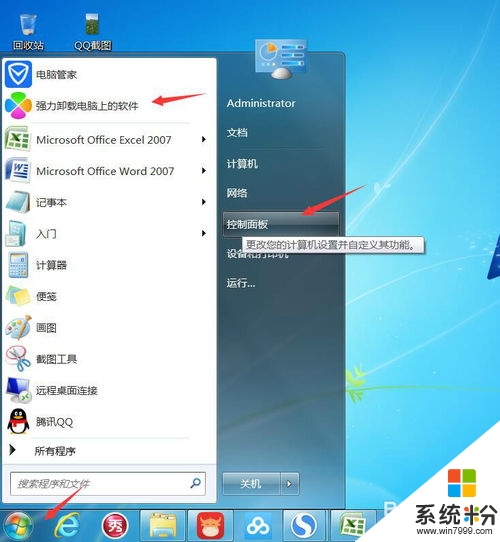
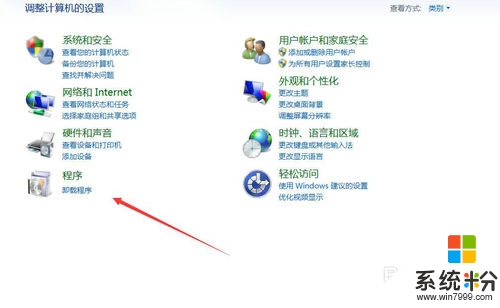
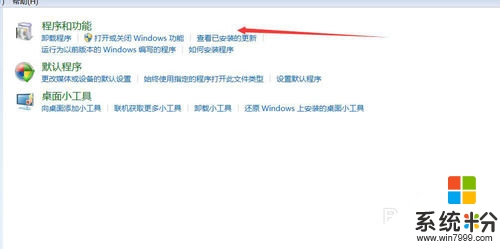
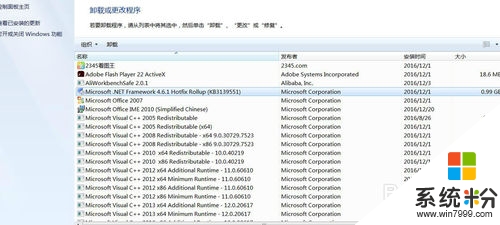
2、在工作中避免不了需要安装软件,在安装软件的目录放在E盘或F盘,因为C盘一般是系统文件,软件装在C盘 会造成垃圾太多 碎片太多 硬盘寻道就慢下来 系统慢下来 变卡了
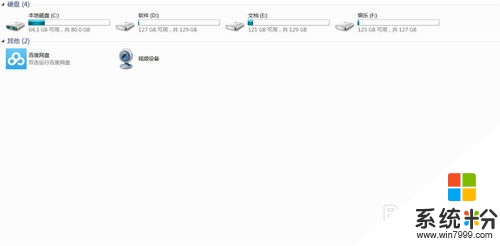
3、要经常对电脑查杀木马病毒,有时候电脑中毒之后,运行速度非常慢,为了让电脑保持安全,定期利用电脑管家对电脑进行杀毒
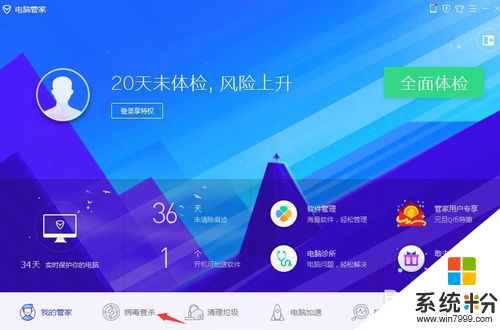
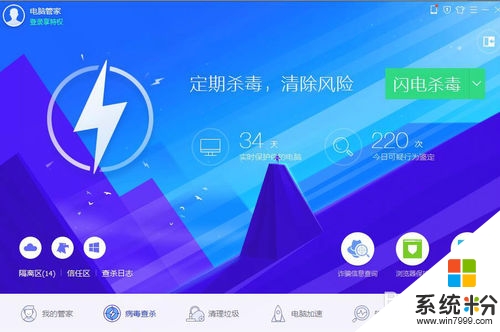
4、每天下班对电脑垃圾进行回收站清空,也可以利用电脑管家------清理垃圾,节省垃圾堆积的空间,同时也可以利用电脑管家进行电脑加速,

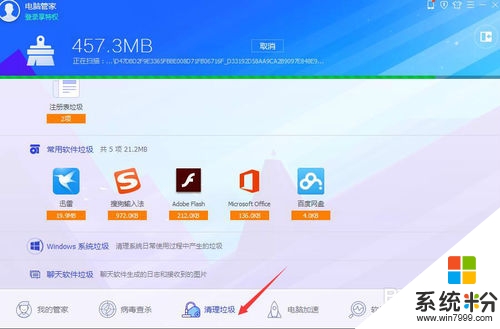
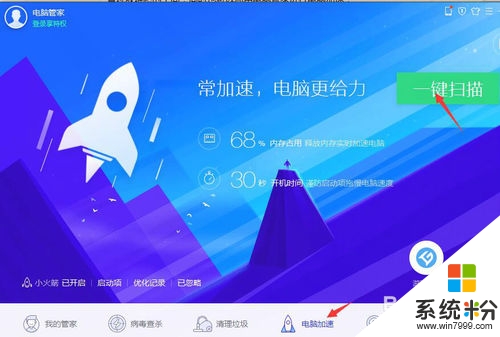
5、使用静态的桌面背景,利用动态复杂图片,会加重系统的负担,从而造成电脑运行速度非常慢,右击桌面-------个性化-----设置桌面背景即可
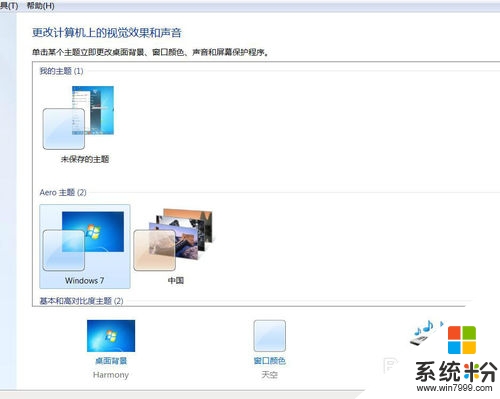
6、有时候电脑的自动更新也会占电脑的空间和网速,为了让电脑运行速度快,简易关掉电脑自动更新,任务栏‘开始’-------‘控制面板-------‘系统和安全’----------window update-----------禁止自动系统更新
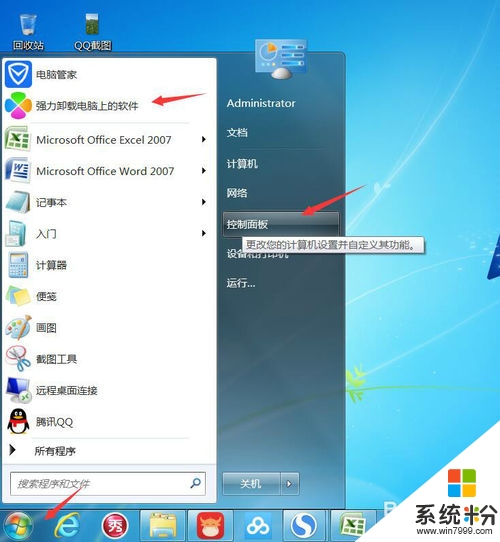
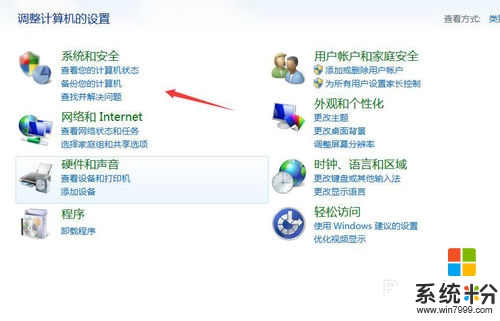
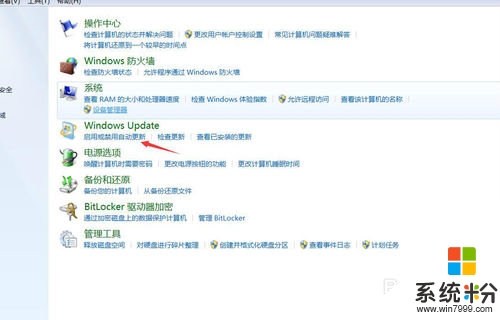
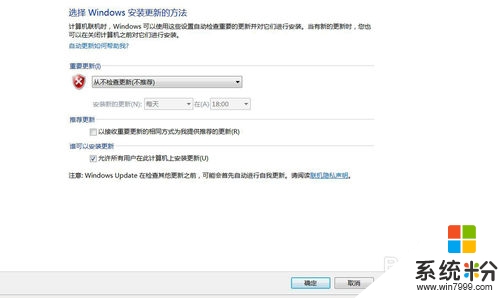
7、有时候电脑运行速度慢也有系统零件老化的问题,造成电脑卡的原因也很多,平常要养成电脑维护操作的好习惯,避免下载多个软件。
【电脑运行速度怎么提高】这就跟大家分享完了,觉得有用的话,建议收藏该教程。还有其他的ghost操作系统下载后安装使用的疑问都可以上系统粉官网查看。